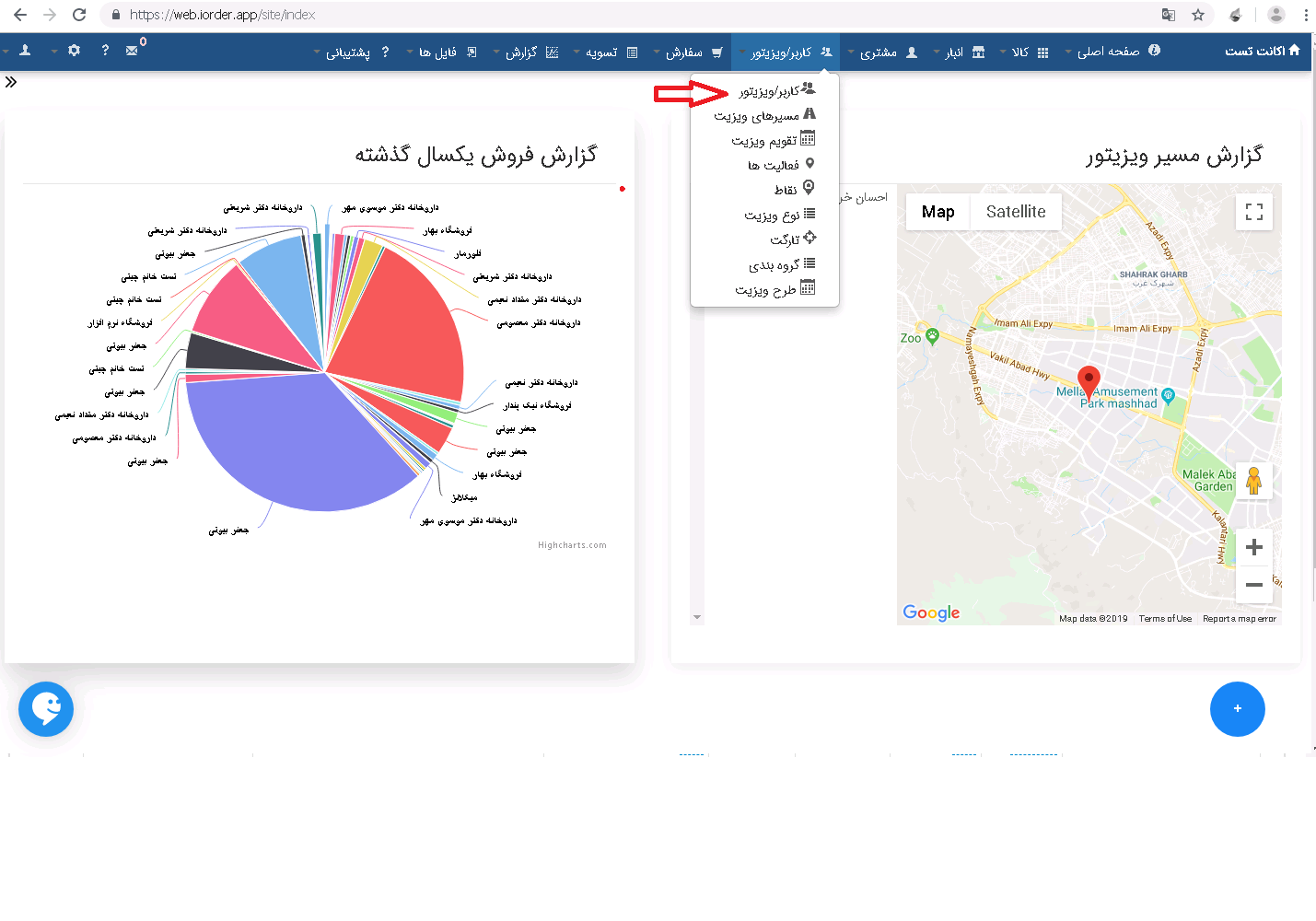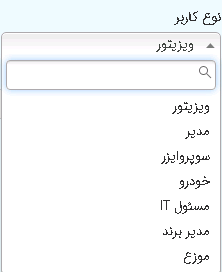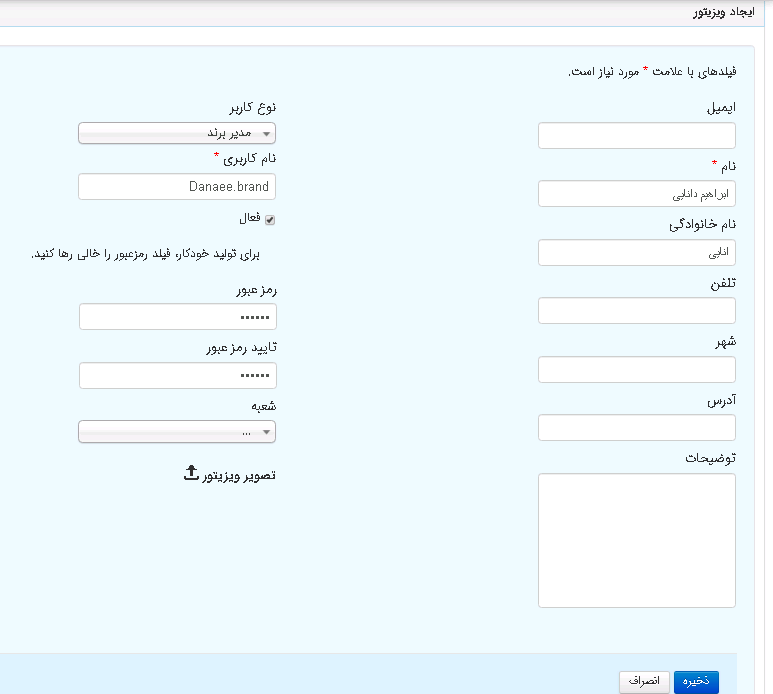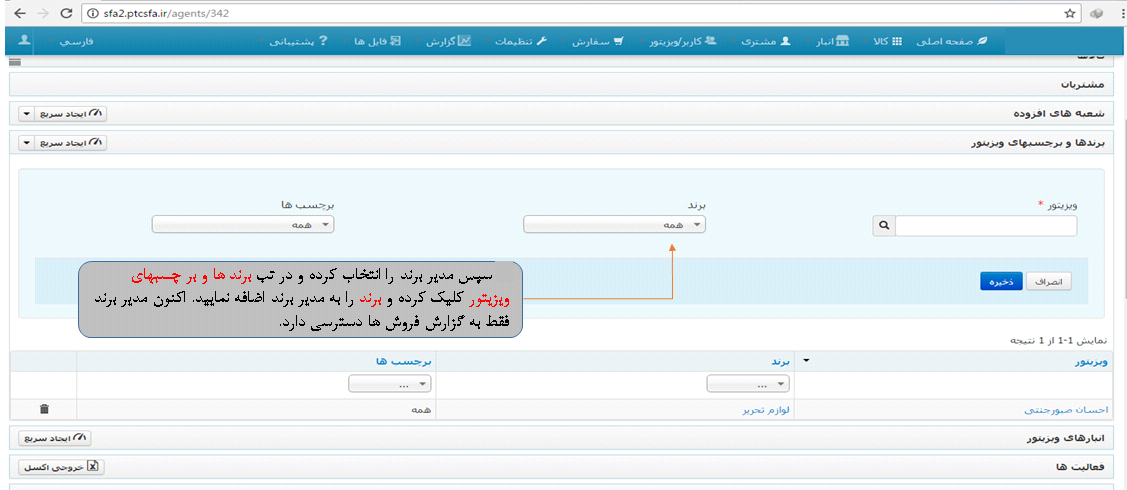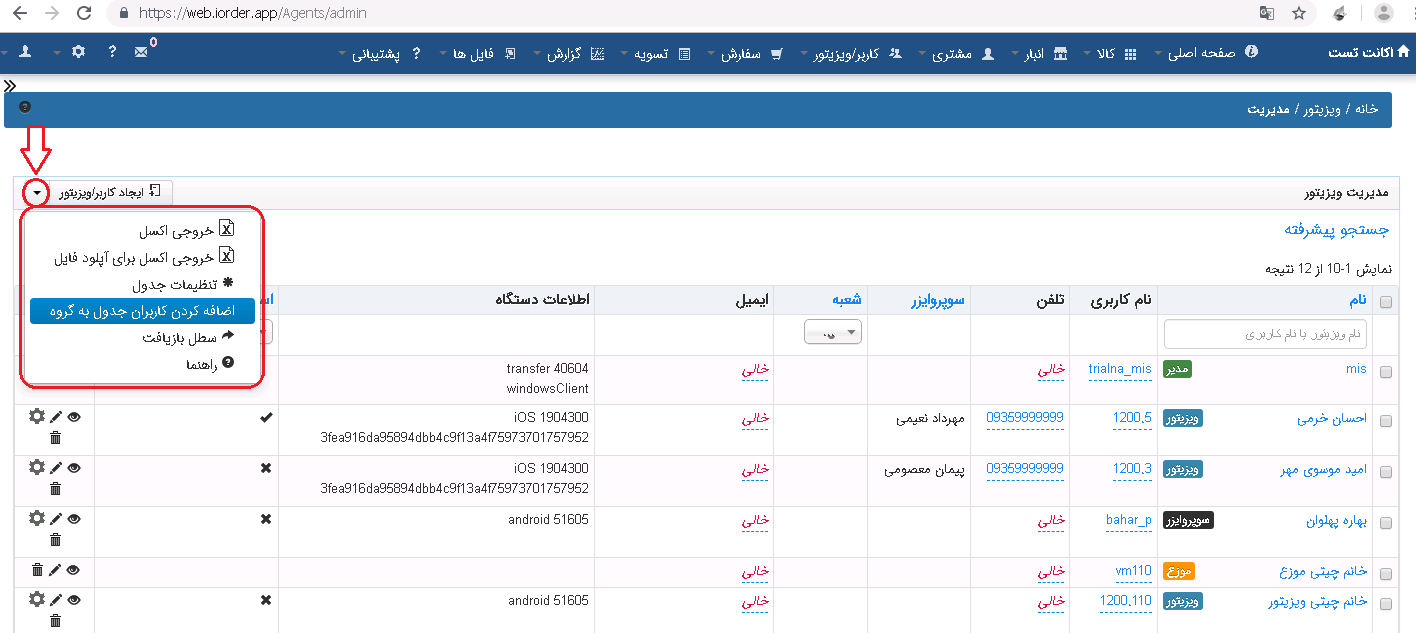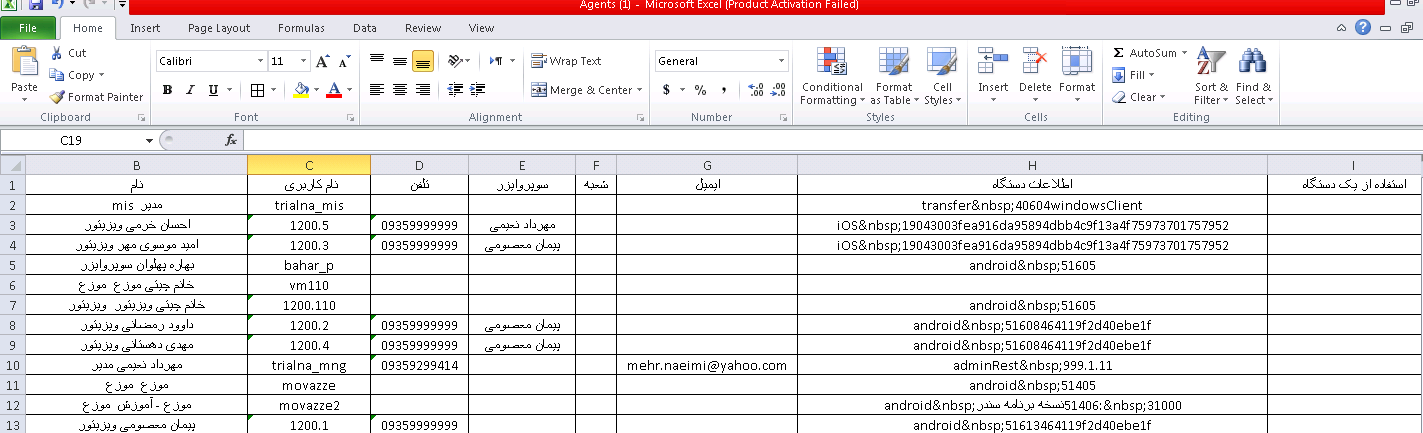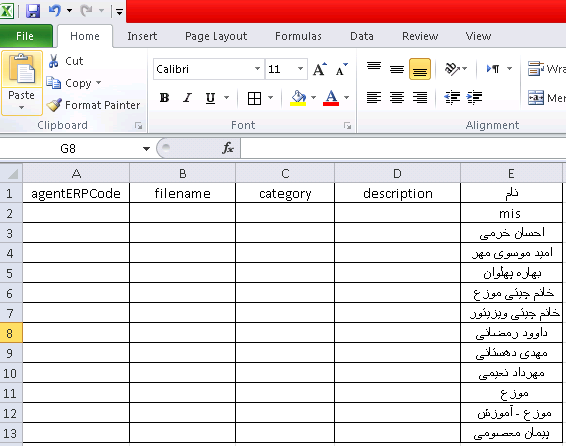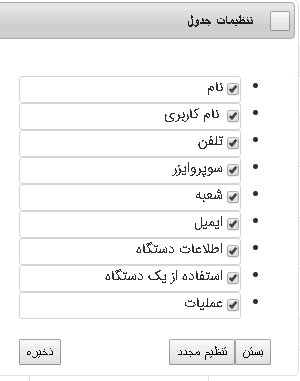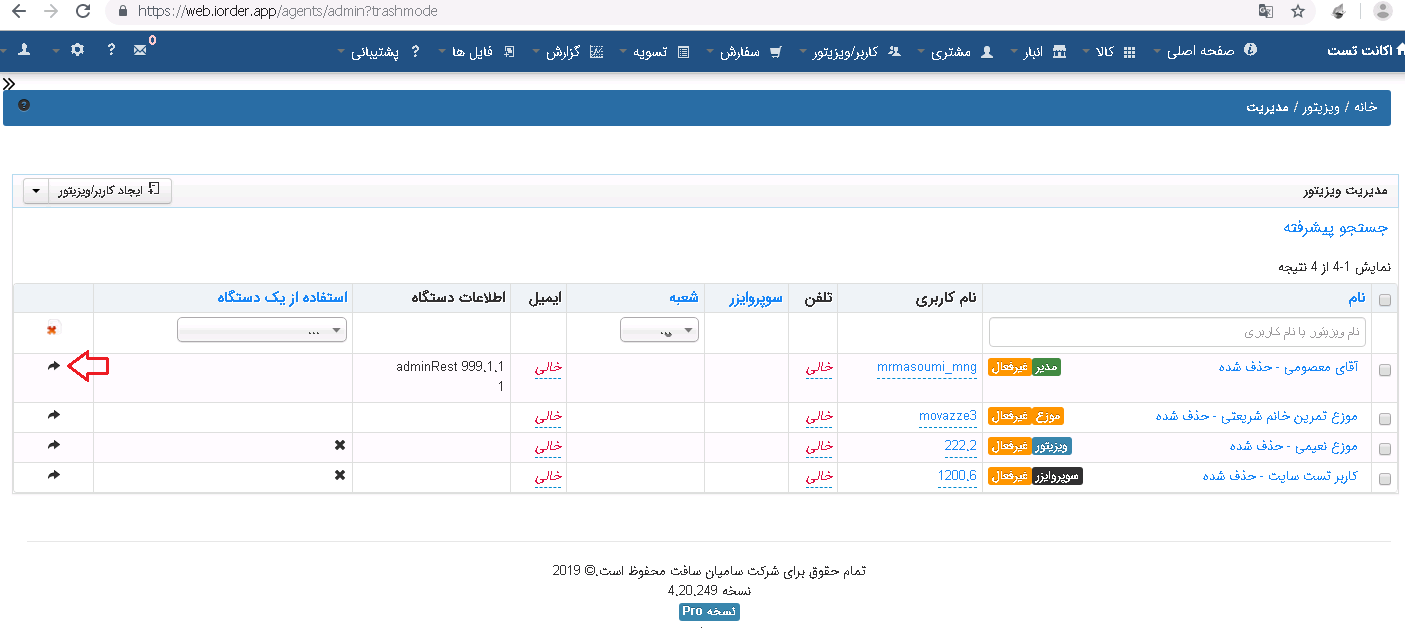لطفا توجه فرمایید که اگر iorder شما به بک آفیس متصل است حتما کاربران تحت عنوان تفضیل در حسابداری تعریف شوند و پس از انتقال به آی اوردر به هیچ وقت نام کاربری ادیت نشود
از سربرگ كاربر/ويزيتور وارد زير منو كاربر/ويزيتور شويد
با استفاده از گزينه در بالاي صفحه سمت چپ مي توانيد كاربر جديد ايجاد كنيد
پس از انتخاب گزينه بالا صفحه زير براي شما باز مي شود
با توجه به مشخصات كاربر فيلدها را كامل و در انتها ذخيره كنيد
در فيلد نوع كاربر گزينه هاي زير را مشاهده مي كنيد
كه با توجه به سمت شخص و مسئوليت او در مجموعه نوع كاربري آن به صلاح ديد مدير مشخص مي شود.
موزع
توجه
در اين نوع كاربري می توان سفارشات را بر اساس وزن و حجم به توزیع کننده اختصاص داد. هم چنین توزیع کننده می تواند سفارشات را ویرایش کرده و حتی سفارش جدیدی ثبت و ارسال نماید.
هنگام ايجاد كاربر/ويزيتور می توانید نوع کاربر خود را موزع انتخاب نمایید.
باید توجه داشت که پس از ایجاد موزع باید برای موزع انبار بخصوصی اضافه شود و نوع انبار، انبار گرم باشد.
برای آموزش بهتر در رابطه با تعریف موزع ، می توانید فیلم آموزشی زیر را مشاهده نمایید :
 نکته ای که وجود دارد این هست که موزع می تواند مانند ویزیتور ثبت سفارش معمولی انجام دهد و مانند ویزیتور می توان انبار سرد به ایشان اختصاص داد سپس از انبار سرد ثبت سفارش کند.
نکته ای که وجود دارد این هست که موزع می تواند مانند ویزیتور ثبت سفارش معمولی انجام دهد و مانند ویزیتور می توان انبار سرد به ایشان اختصاص داد سپس از انبار سرد ثبت سفارش کند.
 اگر موزع فقط انبار گرم داشته باشد ، کالاهایی را روی دستگاه می بیند که داخل سرجمع آن باشد ، ابتدا باید کالاهای سرجمع را تحویل دهد سپس اگر کالایی در انبار گرمش باقی مانده بود امکان ثبت سفارش معمولی از انبار گرم را خواهد داشت .
اگر موزع فقط انبار گرم داشته باشد ، کالاهایی را روی دستگاه می بیند که داخل سرجمع آن باشد ، ابتدا باید کالاهای سرجمع را تحویل دهد سپس اگر کالایی در انبار گرمش باقی مانده بود امکان ثبت سفارش معمولی از انبار گرم را خواهد داشت .
(اگر قبل از تحویل اقدام به ثبت سفارش معمولی کند هنگام تحویل سفارشات سرجمع با خطا مواجه می شود )
مدير برند
به منظور مديريت فروش يك برند و يا چند برند خاص در مجموعه به كار مي رود براي ايجاد كاربري مدير برند،هنگام ايجاد كاربر جديد نوع كاربر را مدير برند انتخاب كنيد
محدود شدن منو در رول مدير برند
بعد از ساخت كاربري با عنوان مدير برند وارد پروفايل كاربر شده و در تب برند ها و بر چسبهای ویزیتور کلیک کرده و برند را به مدیر برند اضافه نمایید. اکنون مدیر برند فقط به گزارش فروش ها دسترسی دارد.
بررسي آيتم هاي منو
با انتخاب گزينه مشخص شده در عكس زير مي توانيد به منو نمايش داده شده دسترسي پيدا كنيد
در اين منو امكان تهيه خروجي اكسل از تمامي كاربران
امكان تهيه خروجي اكسل براي بارگذاري فايل(به اين صورت كه از طريق كامل كردن اين فايل اكسل و بارگذاري آن فايل هايي كه قبلا تعريف كرده ايد را به ويزيتور مورد نظر اختصاص مي دهيد)
امكان تنظيم جدولي كه مشخصات كاربران را نمايش مي دهد
اضافه كردن تمام كاربران به گروه مورد نظر
پس از آنکه کاربران خود را فیلتر کرده و جستجو کردید، موارد جستجوی شما نمایش داده می شوند. برای انتقال همه کاربران فیلتر شده به یک گروه خاص روی دکمه اضافه کردن کاربران جدول به گروه کلیک نمایید.
پس از آن که بر روی اضافه کردن کاربران جدول به گروه کلیک کردید پنجره ای باز شده که می توانید گروه کاربران را انتخاب کرده و آن ها به صورت تجمعی وارد گروه نمایید.
اگر كاربر عضو گروهي باشد،در صفحه پروفايل كاربر سربرگ جديد گروه و اعضا به سربرگ هاي آن اضافه مي شود كه از طريق آن مي توانيد از گروه هایی که کاربر عضو آن ها می باشد مطلع شده، کاربر را به گروه خاصی اضافه کرده و یا از گروه ها لغو عضویت نمایید.
امكان مشاهده كاربران خذف شده در سطل بازيافت (كه با انتخاب فلش مشخص شده در عكس زير كاربر بازيابي مي شود)
را براي شما فراهم مي كند.